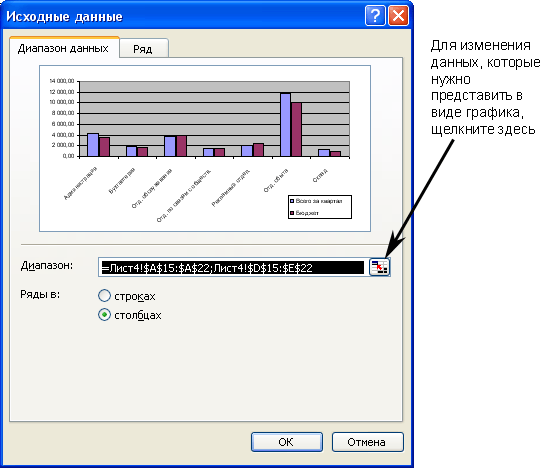Как продвинуть сайт на первые места?
Вы создали или только планируете создать свой сайт, но не знаете, как продвигать?
Продвижение сайта – это не просто процесс, а целый комплекс мероприятий,
направленных на увеличение его посещаемости и повышение его позиций в поисковых системах.
Ускорение продвижения
Если вам трудно попасть на первые места в поиске самостоятельно, попробуйте технологию
Буст,
она ускоряет продвижение в десятки раз, а первые результаты появляются уже в течение первых 7 дней.
Если ни один запрос у вас не продвинется в Топ10 за месяц, то в
SeoHammer за бустер
вернут деньги.
Начать продвижение сайта
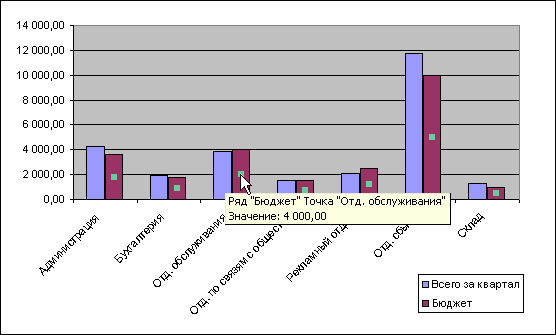
 , протащите указатель мыши по новым данным, которые должны быть отображены на графике, нажмите клавишу Enter или вторично щелкните на кнопке
, протащите указатель мыши по новым данным, которые должны быть отображены на графике, нажмите клавишу Enter или вторично щелкните на кнопке  , после чего щелкните на кнопке ОК.
, после чего щелкните на кнопке ОК.